Amazon FreeTime est, de loin, l’outil de contrôle parental le plus sophistiqué et le plus facile à utiliser disponible pour les tablettes. Voici comment le configurer, accéder à la vaste bibliothèque multimédia FreeTime Unlimited et définir des limites de temps pour vos enfants.
Qu’est-ce que FreeTime?
FreeTime est la version d’Amazon du contrôle parental. Il est disponible sur les tablettes Fire d’Amazon, mais il est également disponible dans le Google Play Store pour pratiquement tous les téléphones ou tablettes Android. Nous verrons comment configurer chacun d’eux ci-dessous.
Contrairement à d’autres contrôles parentaux, tels que ceux disponibles sur l’iPad, FreeTime ne consiste pas seulement à verrouiller un enfant dans une application, à le verrouiller hors d’autres applications ou à l’empêcher d’accéder au panneau de configuration de l’appareil. FreeTime redimensionne complètement l’appareil et le transforme en une tablette entièrement autonome et adaptée aux enfants avec une interface facile à utiliser, une liste d’applications totalement séparée juste pour l’enfant et des profils individuels afin que chaque enfant de votre ménage puisse avoir son propre tableau de bord adapté à son âge: le tout-petit peut avoir des jeux adaptés aux tout-petits et des applications de lecture à haute voix et le collégien peut avoir des jeux plus avancés et sa propre médiathèque, par exemple.
De plus, avec l’ajout du très bon marché FreeTime Unlimited (2,99 $ par mois pour un enfant ou 6,99 $ pour toute une famille avec un compte Amazon Prime), vous avez accès à une vaste bibliothèque de films, d’émissions de télévision et de livres soigneusement sélectionnés. qui sont constamment mis à jour et ne nécessitent aucun effort supplémentaire de la part des parents pour être entretenus ou conservés.
Comment configurer FreeTime sur un appareil Android non Fire

Étant donné que FreeTime est intégré au système sur les tablettes Fire d’Amazon, aucune installation n’est requise: il vous suffit de vous lancer et de commencer à configurer des profils. Ce n’est pas le cas des autres appareils Android, car vous devez exécuter un processus de configuration semi-long pour obtenir le même effet. Voici quoi faire. (Si vous disposez d’une tablette Fire, passez à la section suivante de cet article.)
Tout d’abord, dirigez-vous vers le Google Play Store et installer l’application FreeTime sur l’appareil Android en question. Une fois installé, lancez FreeTime, puis connectez-vous à votre compte Amazon.


Vous devrez d’abord accorder un certain nombre d’autorisations, en commençant par restreindre les achats intégrés dans Google Play. Heureusement, l’application FreeTime vous guidera tout au long du processus de configuration. Appuyez sur le bouton «Ouvrir Google Play Store», puis suivez les instructions de la page suivante.


Si vous souhaitez activer le navigateur Web personnalisé d’Amazon adapté aux enfants en mode FreeTime, vous le ferez ensuite. Appuyez sur le bouton « Activer le navigateur » pour y arriver, puis sélectionnez les profils sur lesquels vous souhaitez l’activer (si vous en avez déjà un, c’est-à-dire).


Enfin, sélectionnez «OK» sur la page Filtres dynamiques.

Comment démarrer avec les profils FreeTime (sur les tablettes Fire et Android)
Alors que FreeTime était une application qui fonctionnait sur les tablettes Fire, elle fait désormais partie intégrante du système lui-même, intégrée aux paramètres de Profils et de la bibliothèque familiale. Pour le trouver sur une tablette Fire, accédez au menu Paramètres en déroulant la nuance de notification, puis en appuyant sur l’icône en forme de rouage. À partir de là, appuyez sur l’option Profils et bibliothèque familiale.
Sur les autres appareils Android, lancez simplement l’application FreeTime.
Si vous avez précédemment configuré différents profils (comme je l’ai fait dans la capture d’écran ci-dessous), ils s’afficheront ici. Sinon, commençons par en ajouter un nouveau.

Ensuite, créez un profil pour chaque enfant en appuyant sur le bouton «Ajouter un enfant». Entrez le nom de l’enfant un anniversaire, puis choisissez un «thème», qui est défini par l’âge de l’enfant. Appuyez sur le bouton «Ajouter un profil» lorsque vous avez terminé.


Sur les appareils Android, la première fois que vous lancez votre nouveau profil FreeTime, vous devrez effectuer une configuration supplémentaire. Encore une fois, suivez simplement les invites à l’écran ici.
Vous commencerez par autoriser le suivi de l’utilisation pour l’application FreeTime, en la définissant comme lanceur par défaut et en définissant votre code PIN parental. Appuyez sur le bouton «OK, faisons-le» pour commencer cette partie du processus de configuration.

Tout d’abord, autorisez le suivi de l’utilisation. Lisez les instructions ici, puis appuyez à nouveau sur le bouton «OK, faisons-le». Cela vous mènera au menu Accès à l’utilisation – activez simplement la fonctionnalité pour Amazon FreeTime. Cela permet essentiellement à FreeTime de suivre l’utilisation dans d’autres applications, ce qui est fondamentalement indispensable pour que l’application fasse ce qu’elle fait. Une fois activé, appuyez sur le bouton de retour.


Ensuite, vous définissez FreeTime comme lanceur par défaut. Appuyez à nouveau sur le bouton «OK, faisons-le», puis choisissez «Toujours» sous l’option Utiliser Amazon FreeTime comme maison.

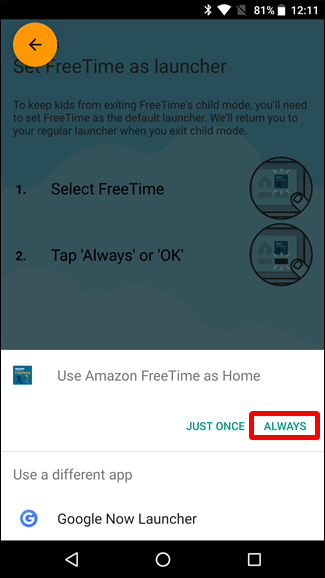
Enfin, définissez votre code d’accès FreeTime. Une fois que cela est fait, vous serez immédiatement accédé au profil enfant.

À partir de ce moment, le processus de configuration est identique sur les tablettes Fire et les autres appareils Android.
Après avoir créé le nouveau profil, vous ajouterez du contenu. Vous pouvez choisir à peu près tout dans votre bibliothèque de contenu Amazon, mais le premier onglet contient tous les éléments adaptés aux enfants présélectionnés au même endroit. Choisissez et choisissez à votre guise, ou appuyez simplement sur les boutons «Ajouter tous les titres pour enfants» pour laisser Amazon faire le plus difficile pour vous. Appuyez sur «Terminé» lorsque vous avez terminé.


Cela vous ramènera à la page Profils. Il s’agit de la vue par défaut que vous verrez toujours lors du lancement de FreeTime sur Android ou de l’option Profils dans Paramètres sur les tablettes Fire. Pour modifier les paramètres d’un enfant en particulier, appuyez sur son nom (ou, sur Android, appuyez sur l’icône en forme de rouage).

Il existe une multitude d’options ici, y compris les objectifs quotidiens et les limites de temps, la gestion de contenu, les paramètres FreeTime Unlimited (plus d’informations ci-dessous) et les fonctions d’édition de profil. Ces options varient légèrement en fonction du type d’appareil que vous utilisez – appareil Android ou tablette Fire, téléphone ou tablette, etc. – mais pour la plupart, la viande et les pommes de terre proposées par FreeTime sont les mêmes.

Comment personnaliser les profils FreeTime
Nous allons commencer par les outils les plus importants de FreeTime: Daily Goals & Time Limits. Allez-y et appuyez sur l’option «Définir les objectifs quotidiens et les limites de temps», puis appuyez sur la bascule pour activer ces fonctionnalités.

Bien! Ici, vous avez quelques options. Vous commencerez par régler l’heure du coucher de l’enfant, ce qui désactivera essentiellement l’utilisation de la tablette après cette heure. Vous pouvez également définir des objectifs pédagogiques spécifiques avec des durées définies pour les livres, vidéos et applications pédagogiques. Si le petit Eduardo va passer toute la journée sur sa tablette, autant apprendre, non?


Il existe également une option pour définir la quantité totale de temps d’écran autorisé, ce qui peut ou non être quelque chose que vous aimez. Vous pouvez le régler de une à six heures, mais il existe également une option «illimitée». Si vous n’êtes pas simplement intéressé par le temps d’écran, il existe également une option pour autoriser un temps spécifique par activité. De cette façon, vous pouvez leur permettre de lire autant de livres qu’ils le souhaitent, mais de ne regarder des vidéos ou de jouer à des jeux que pendant une durée limitée. J’adore à quel point c’est granulaire.


Une fois que vous avez terminé de configurer les heures, appuyez simplement sur le bouton Retour.
Il y a quelques autres ajustements que vous pouvez apporter ici, comme ajouter / supprimer des options de contenu où vous allez ajouter ou supprimer de nouveaux livres, applications et vidéos; une bascule de navigateur Web; et les filtres intelligents, qui aident essentiellement à créer une expérience organisée pour les profils FreeTime Unlimited.
À l’intérieur du profil FreeTime

Une fois que vous lancez FreeTime et sélectionnez le profil de votre enfant, la tablette ne devient pas seulement superficiellement sa tablette, elle se verrouille complètement. Le processus de verrouillage est si minutieux qu’en fait, nous avons été surpris du travail complet qu’il accomplit. FreeTime démonte même le stockage local de sorte que même si vous avez un enfant particulièrement intelligent qui branche la tablette à un ordinateur, il ne pourra pas ouvrir les dossiers contenant des photos prises par maman et papa, de la musique, des films ou tout autre contenu sur le dispositif.
Ce que l’enfant verra est l’écran ci-dessus, contenant un carrousel de médias. Ce carrousel affiche par défaut tout le contenu (approuvé) disponible dans la bibliothèque immédiate du propriétaire d’Amazon. Au fur et à mesure que l’enfant utilise l’appareil, le carrousel se met à jour pour inclure les médias les plus récemment utilisés (livres, applications et vidéos), tout comme l’interface standard de Fire OS.
Si vous appuyez sur les raccourcis en haut, vous verrez une liste de cette catégorie particulière (livres, vidéos, applications) sur l’appareil, ainsi que tout le contenu disponible via FreeTime Unlimited (si vous avez activé l’abonnement ).
La même mise en page se répète pour les vidéos et les applications. Si aucun contenu n’est stocké localement sur l’appareil, il sera téléchargé depuis Amazon. Tous les médias (livres, vidéos et applications) proposés dans FreeTime sont entièrement gratuits. Il n’y a aucune chance que votre enfant puisse cliquer sur quoi que ce soit offert par le service et acheter accidentellement quoi que ce soit.
Le dernier écran de navigation, et que nous pensons particulièrement intelligent, est l’écran Personnages. Comme n’importe quel parent peut vous le dire, les enfants s’attachent aux personnages. Que ce soit le chat au chapeau, Dora l’exploratrice ou tout simplement un amour général des dinosaures, les enfants développent des goûts spécifiques.

Dans le menu Personnages, ils peuvent facilement trouver le contenu qu’ils recherchent en sélectionnant un personnage (comme le chat au chapeau) ou un sujet général (comme les dinosaures) dans lequel ils sont vraiment intéressés. Cliquer sur une icône de personnage spécifique affichera tous les médias disponibles liés à ce personnage:

Toute l’expérience utilisateur est complètement cloisonnée et à aucun moment l’enfant ne peut sortir du jardin FreeTime et entrer dans le reste de l’appareil. Appuyer sur le bouton d’accueil les ramène toujours au carrousel multimédia original pour les enfants. La recherche à l’aide de la fonction de recherche rapide ne recherche que le contenu adapté aux enfants disponible. S’ils font glisser la barre de navigation de l’écran supérieur comme ceci:
Le seul paramètre qu’ils peuvent régler est la luminosité de l’écran. Tout le reste: les paramètres, le Wi-Fi, le Bluetooth, le stockage et la sortie de FreeTime nécessitent un mot de passe parental.

À l’heure actuelle, et dans un avenir prévisible, FreeTime est l’option de contrôle parental la plus complète disponible sur le marché des tablettes. Il verrouille fermement la tablette, personnalise l’interface et, avec l’ajout de FreeTime Unlimited, il offre des milliers et des milliers de livres, films, émissions de télévision et applications adaptés aux enfants, le tout organisé dans un système de recherche et de navigation facile. Si vous êtes curieux de connaître FreeTime Unlimited, il existe une option dans FreeTime pour l’essayer pendant un mois avant d’avoir à cracher quelques dollars par mois.


